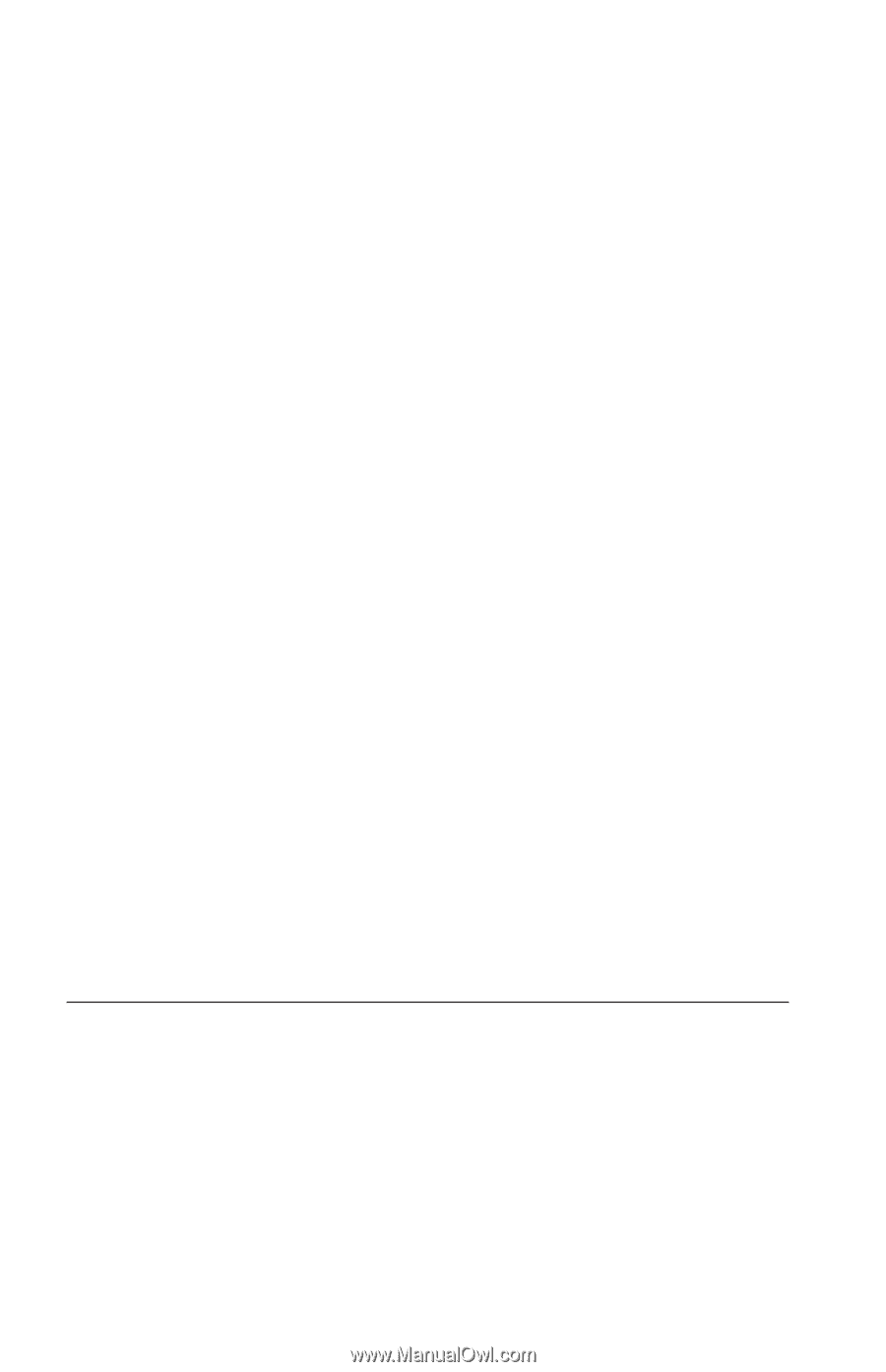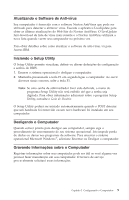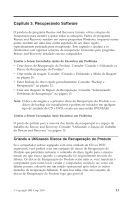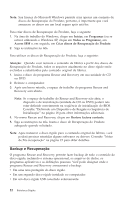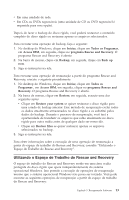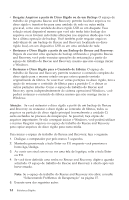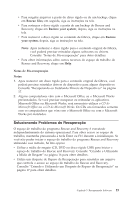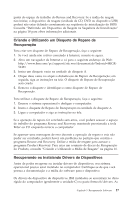Lenovo ThinkCentre M51e (Brazilian Portuguese) Quick reference guide - Page 28
Backup, Recuperação
 |
View all Lenovo ThinkCentre M51e manuals
Add to My Manuals
Save this manual to your list of manuals |
Page 28 highlights
Nota: Sua licença do Microsoft Windows permite criar apenas um conjunto de discos de Recuperação do Produto; portanto, é importante que você armazene os discos em um local seguro após criá-los. Para criar discos de Recuperação do Produto, faça o seguinte: 1. Na área de trabalho do Windows, clique em Iniciar, em Programas (ou se estiver utilizando o Windows XP, clique em Todos os Programas), em Access IBM e, em seguida, em Criar discos de Recuperação do Produto. 2. Siga as instruções na tela. Para utilizar os discos de Recuperação do Produto, faça o seguinte: Atenção: Quando você restaura o conteúdo de fábrica a partir dos discos de Recuperação do Produto, todos os arquivos atualmente no disco rígido serão excluídos e substituídos pelo conteúdo original de fábrica. 1. Insira o disco do programa Rescue and Recovery em sua unidade de CD ou DVD. 2. Reinicie o computador. 3. Após um breve retardo, o espaço de trabalho do programa Rescue and Recovery será aberto. Nota: Se o espaço de trabalho do Rescue and Recovery não abrir, o dispositivo de inicialização (unidade de CD ou DVD) poderá não estar definido corretamente na seqüência de inicialização do BIOS. Consulte "Definindo um Dispositivo de Resgate na Seqüência de Inicialização" na página 18 para obter informações adicionais. 4. No menu Rescue and Recovery, clique em Restore factory contents. 5. Siga as instruções na tela. Insira o disco de Recuperação do Produto adequado quando solicitado. Nota: Após restaurar o disco rígido para o conteúdo original de fábrica, você poderá precisar reinstalar alguns softwares ou drivers. Consulte ″Notas de Pós-recuperação″ na página 15 para obter detalhes. Backup e Recuperação O programa Rescue and Recovery permite fazer backup de todo o conteúdo do disco rígido, incluindo o sistema operacional, os arquivos de dados, os programas aplicativos e as definições pessoais. Você pode designar onde o programa Rescue and Recovery armazenará o backup: v Em uma área protegida do disco rígido. v Em um segundo disco rígido instalado no computador. v Em um disco rígido USB conectado externamente. 12 Referência Rápida